жң¬зҜҮж•ҷзЁӢж•ҷдҪ еҰӮдҪ•дҪҝз”ЁPSзғҹйӣҫ笔еҲ·еҲ¶дҪңжҠҪиұЎйЈҺж јзҺҜдҝқдәәеғҸжө·жҠҘпјҢжӣҙеӨҡжө·жҠҘж•ҷзЁӢпјҡ
PSеӨҡйҮҚжӣқе…үеҗҲжҲҗгҖҠжҲ‘жҳҜжӯҢжүӢгҖӢжҖ»еҶіиөӣзҡ„е®Јдј жө·жҠҘпјӣPSеҝ«йҖҹжү“йҖ дёҖдёӘиЎ—иҲһеӨ§иөӣжө·жҠҘ
еҗҲжҲҗеҗҺзҡ„зҺҜдҝқдё»йўҳжө·жҠҘж•Ҳжһң

зҫҺеҘідәәзү©еӣҫзүҮзҙ жқҗ
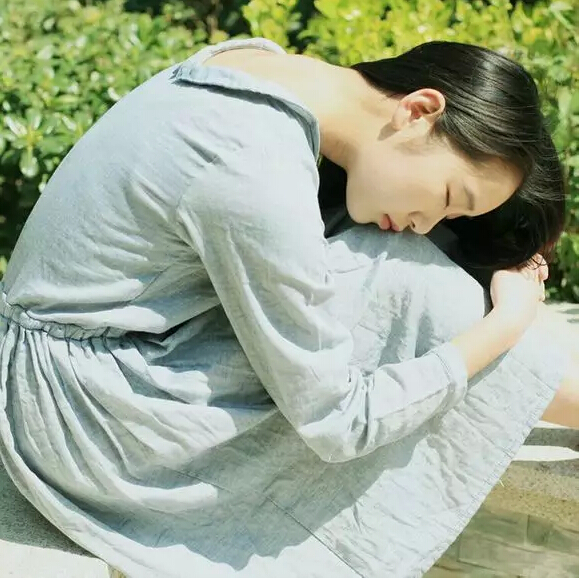
жҲ‘们е…ҲжүҫеҮәиҰҒеҒҡзҡ„дәәзү©еӣҫзүҮзҙ жқҗйғЁеҲҶиҪ®е»“пјҢ用钢笔еӢҫеӢ’еҮәжқҘ


дёҚйңҖиҰҒзҡ„ең°ж–№е°ұдёҚиҰҒеӢҫпјҢиҝҷйҮҢж №жҚ®дёҚеҗҢзҡ„еӣҫиҰҒзҒөжҙ»жҠҠжҸЎпјҢжҘјдё»иҝҷеј еӣҫиҰҒжҠҠиҝҷдёӘиҗҢеҰ№еӯҗеҒҡжҲҗдёҠеёқзҡ„иө¶и„ҡпјҢиғҢйғЁдјҡз”ЁеҲ°зғҹйӣҫ笔еҲ·пјҢеӣ жӯӨдёҚйңҖиҰҒз»ҶжүЈпјҢжӯЈйқўдёӢйғЁжүЈеҘҪе°ұеӨҹдәҶ


ж·»еҠ дёҖдёӘиүІзӣёйҘұе’ҢеәҰзҡ„и°ғж•ҙеӣҫеұӮпјҢжҠҠйҘұе’ҢеәҰйҷҚеҲ°жңҖдҪҺ
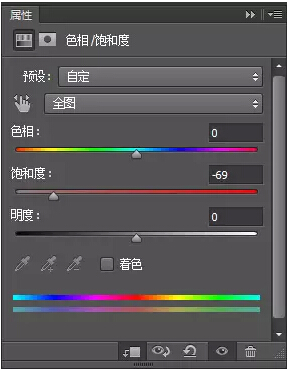
еҲ©з”Ёдәәзү©зҡ„йҖүеҢәпјҢиҸңеҚ•ж Ҹ-йҖүжӢ©-дҝ®ж”№-жү©еұ•-2еғҸзҙ
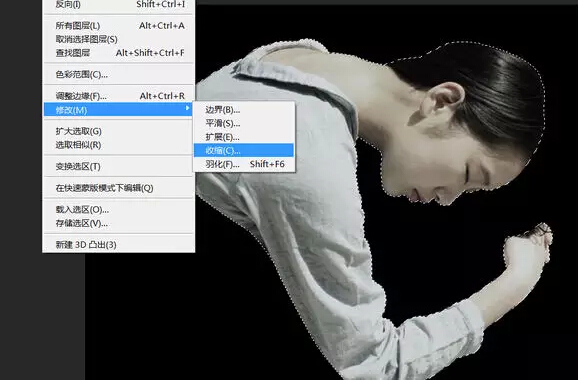
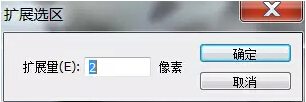
еҸій”®йҖүеҢәи°ғж•ҙиҫ№зјҳпјҢжҠҠе№іж»‘еҖјжӢүеҲ°25е·ҰеҸіпјҢзӮ№еҮ»зЎ®е®ҡеҗҺеңЁдәәзү©еұӮдёӢж–№ж–°е»әдёҖеұӮпјҢеЎ«е……зҷҪиүІпјҢеҒҡеҘҪеҗҺж•ҲжһңеҰӮеӣҫпјҢд»»еҠЎдјҡжңүдёҖжқЎзҷҪиҫ№пјҢдёәд»Җд№ҲиҝҷйҮҢдёҚзӣҙжҺҘз”ЁеӣҫеұӮж ·ејҸеӨ–еҸ‘е…үе‘ўпјҢеӣ дёәеӣҫеұӮж ·ејҸеҒҡеҮәжқҘзҡ„е…үдёҺеҺҹеұӮиҙҙеҗҲзҡ„еӨӘе®ҢзҫҺпјҢеӨӘжӯ»пјҢ并дёҚжҳҜжҲ‘们жғіиҰҒзҡ„ж•ҲжһңпјҢеӣ жӯӨдҝ®ж”№еӣҫеұӮе№іж»‘еҖјпјҲеҸҜд»ҘжӣҙеӨ§дёҖзӮ№пјүж•ҲжһңдјҡжӣҙеҘҪ
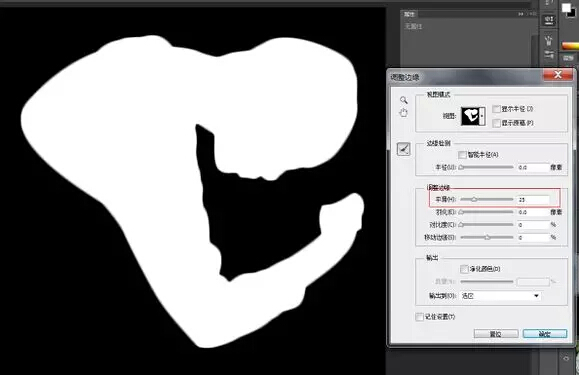
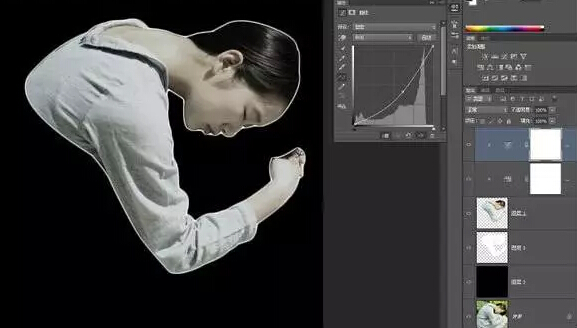
ж·»еҠ дёҖдёӘеҸҜйҖүйўңиүІеұӮпјҢж”№дёҖж”№иүІи°ғпјҢиҝҷйҮҢз”ЁжӣІзәҝж”№йҖҡйҒ“дә®еәҰеҖјд№ҹеҸҜд»Ҙ
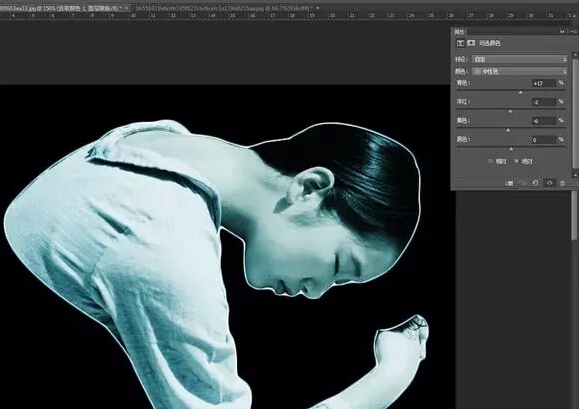
з»ҷи°ғж•ҙеӣҫеұӮе’Ңдәәзү©еұӮд№Ӣй—ҙж–°е»әдёҖдёӘеӣҫеұӮпјҢеЎ«й»‘пјҢж·»еҠ ж»Өй•ң-еҲҶеұӮдә‘еҪ©пјҢеӣҫеұӮж··еҗҲжЁЎејҸж”№дёәжӯЈзүҮеҸ еә•пјҢ并еҜ№дёӢж–№дәәзү©еұӮеҲӣе»әеүӘиҙҙи’ҷзүҲ
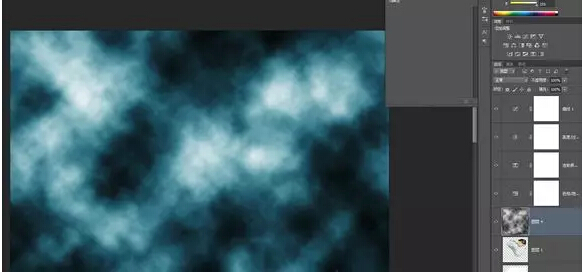
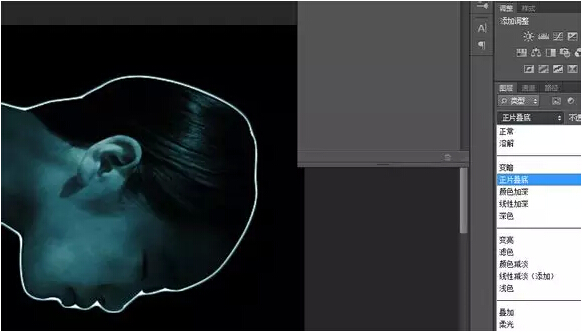
з»ҷдәәзү©еұӮж·»еҠ еӣҫеұӮж ·ејҸ-еӨ–еҸ‘е…ү
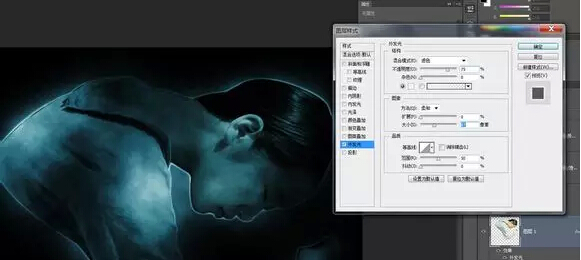
еңЁ86psзҙ жқҗзҪ‘дёҠдёӢиҪҪзғҹйӣҫ笔еҲ·пјҢиҝҷз§Қ笔еҲ·зңҹзҡ„еҫҲеӨҡ

жҲ‘们д»ҘеӨҙйғЁдёәзғҹйӣҫзҡ„дёӯеҝғпјҢдёҚз®ЎеңЁе“ӘдёӘең°ж–№з”»пјҢе§Ӣз»ҲжҠҠжҜҸдёҖ笔зҡ„ж–№еҗ‘и°ғж•ҙеҘҪеҜ№еҮҶеӨҙйғЁзҡ„дҪҚзҪ®
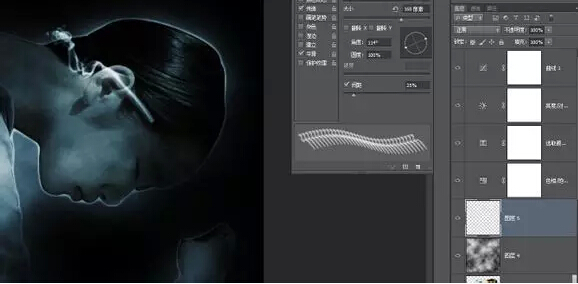


иғҢйғЁд№ҹжҳҜдёҖж ·пјҢиҝҷйҮҢдёҚиҰҒеҝғжҖҘпјҢдёҖж¬Ўз”»дёҖ笔пјҢжҲ–иҖ…з”ЁеҗҢдёҖ画笔еңЁдёҚеҗҢзҡ„ең°ж–№зӮ№еҮ 笔еҶҚжҚўдёӘ画笔пјҢд№ҹеҸҜд»ҘйҖӮеҪ“и°ғж•ҙеӨ§е°Ҹ

жүӢиҮӮ
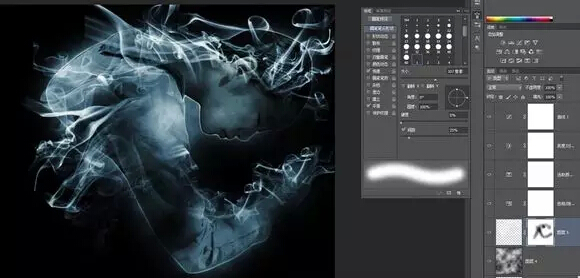
然еҗҺз”ЁйҖүеҢәжҠҠзғҹйӣҫд»Јжӣҝдәәиә«дҪ“зҡ„йғЁдҪҚжЎҶйҖүеҮәжқҘпјҢйҖӮеҪ“зҫҪеҢ–пјҢ然еҗҺеңЁдәәзү©е’Ңдәәзү©дёӢйқўзҡ„дә®е…үеұӮи’ҷзүҲеҶ…жҠҠе®ғж“ҰжҺүпјҢе°ұжҳҜйҖүеҢәеҶ…д»…дҝқз•ҷзғҹйӣҫж•ҲжһңпјҢеҒҡеҘҪеҗҺж•ҙдҪ“ж•Ҳжһңе°ұеҹәжң¬еҮәжқҘдәҶпјҢеҸҜд»ҘеҶҚз»ҷж•ҙдҪ“еҠ дёҖдёӘеҲҶеұӮдә‘еҪ©еұӮ

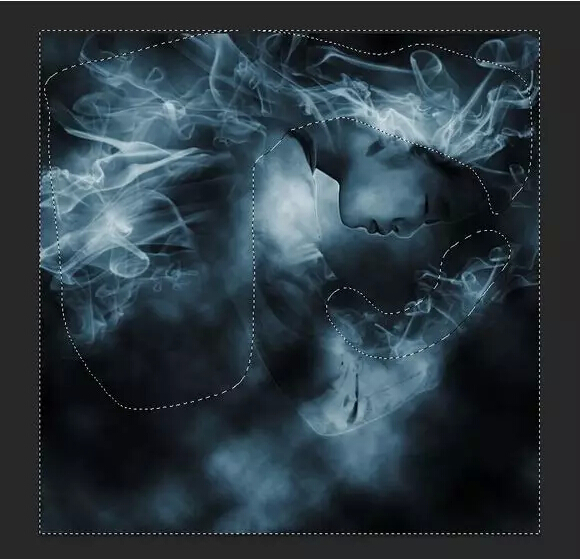
еңЁзҪ‘дёҠжүҫеҲ°дёҖеј з»ҝиҚүең°еӣҫзүҮзҙ жқҗпјҢжӢ–е…Ҙеӣҫдёӯеә•йғЁжҳҫзӨә
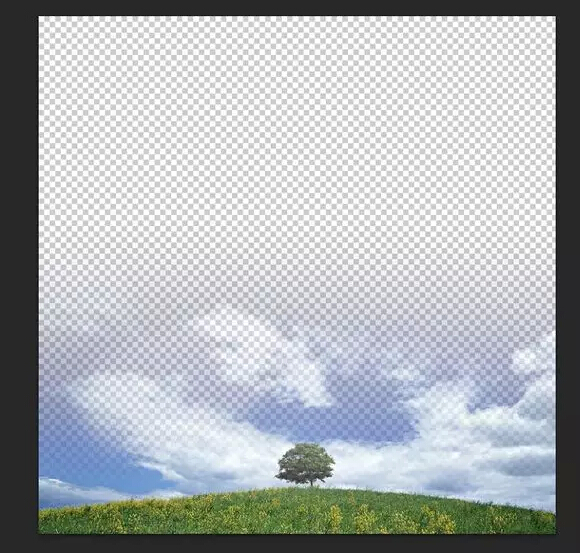
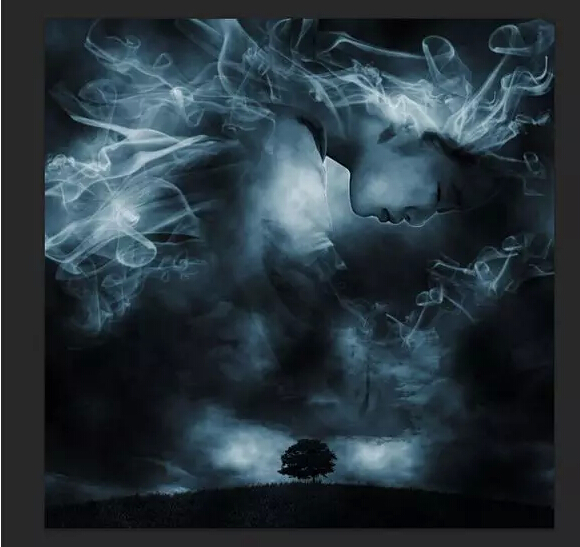
иҝҳжҳҜеңЁеҮ дёӘи°ғж•ҙеұӮдёӢж–№ж–°е»әдёҖеұӮеЎ«й»‘пјҢж»Өй•ң-жёІжҹ“-й•ңеӨҙе…үжҷ•пјҢи°ғж•ҙеҘҪдҪҚзҪ®еҗҺжҠҠеӣҫеұӮж··еҗҲжЁЎејҸж”№дёәж»ӨиүІпјҢеҒҡеҮәеӨӘйҳіе…ү
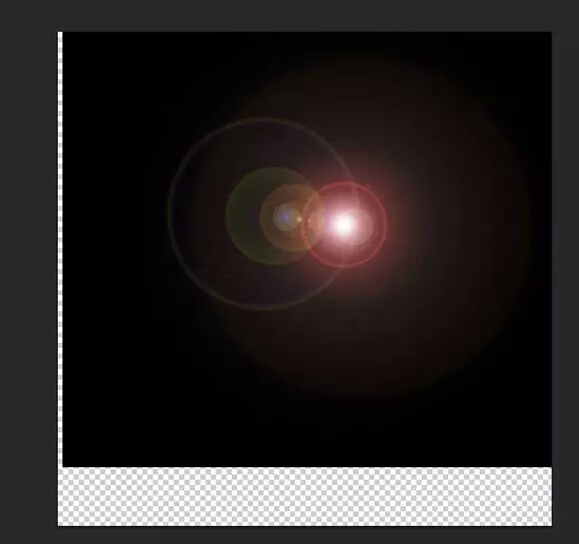
еҒҡеҘҪеҗҺеҸ‘зҺ°д№ӢеүҚзҡ„дәәзү©дә®иҫ№жңүжүҖеҮҸж·ЎпјҢжүҖд»ҘеҸҲеңЁдёҠйқўйҮҚеҒҡдәҶдёҖйҒҚ

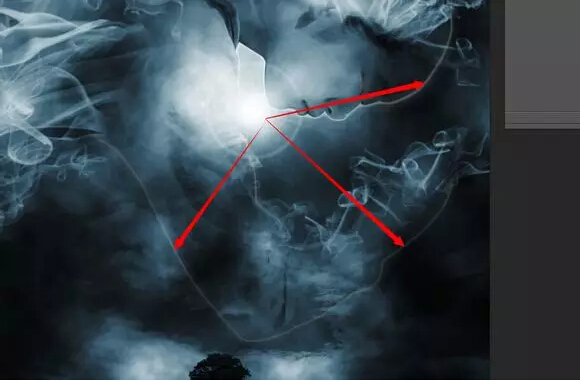
еҲ°иҝҷйҮҢе°ұеҹәжң¬е®ҢжҲҗдәҶпјҢеҰӮжһңжғіеўһејәдёҖзӮ№иүІеҪ©еҶІеҮ»еҠӣеҸҜд»Ҙз»ҷдёҠдёӢжӢүдёҖжқЎи“қй»„зҡ„жёҗеҸҳпјҢж··еҗҲжЁЎејҸж”№жҲҗеҸ еҠ пјҢи®©еӨ©ең°д№Ӣй—ҙзҡ„иҝҮжёЎжӣҙжңүж„ҹи§ү
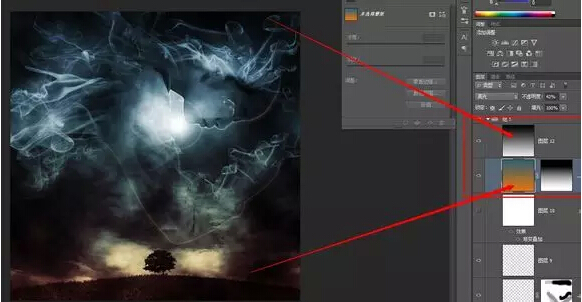
жңҖз»Ҳж•Ҳжһңеӣҫ
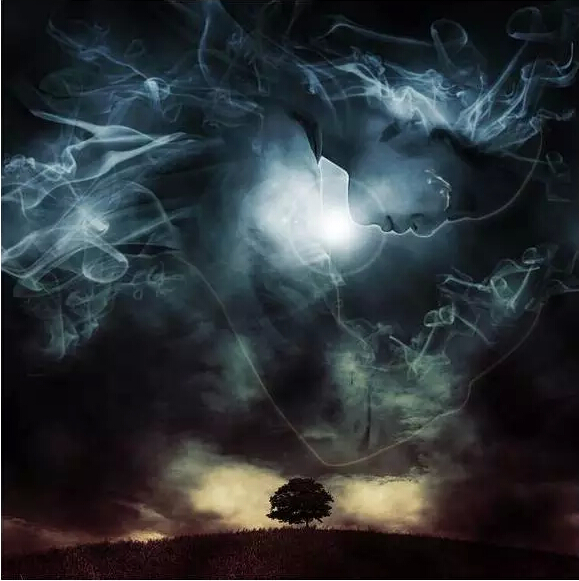
йқһеёёж„ҹи°ўжӮЁзҡ„йҳ…иҜ»пјҒзҘқжӮЁеӯҰд№ ж„үеҝ«пјҒ
,PSеӣҫеғҸеҗҲжҲҗ,еӣҫзүҮеҗҲжҲҗ


